Aide à la recherche pour les documents décisionnels
Le Portail de documents décisionnels permet de rechercher et de consulter les documents décisionnels de la Ville de Québec : résolutions, sommaires, procès-verbaux, tableaux des décisions et mouvements de personnel.
Fonctionnalités permettant d’effectuer une recherche :
- Recherche par mots-clés dans le moteur de recherche.
- Utilisation de filtres de recherche et affichage des résultats par pertinence et par date.
- Uniformisation de l’affichage, peu importe le type de documents.
- Moteur de recherche intelligent permettant de trouver votre contenu plus rapidement et avec plus de précision.
Vous trouverez dans cet aide à la recherche quelques conseils et cas d’utilisation pour faciliter votre expérience de recherche et vous soutenir lors de votre première utilisation du Portail.
Accès
Adresse Web : https://decisions.ville.quebec.qc.ca/
Menu de Documentation de l'intranet municipal : https://villedequebec.sharepoint.com/SitePages/Documentation.aspx
Types de documents filtrés :
-
Sommaires et mémoires : https://decisions.ville.quebec.qc.ca/?type=sommaires-et-memoires
-
Résolutions : https://decisions.ville.quebec.qc.ca/?type=resolutions
-
Mouvements de personnel (affichés par ordre décroissant de date) : https://decisions.ville.quebec.qc.ca/?type=mouvements-de-personnel
-
Tableau des décisions (affichés par ordre décroissant de date) : https://decisions.ville.quebec.qc.ca/?type=tableaux-des-decisions
-
Procès-verbaux (affichés par ordre décroissant de date) : https://decisions.ville.quebec.qc.ca/?type=proces-verbaux
Affichage des résultats
À partir de l’adresse Web, tous les types de documents sont affichés par ordre de pertinence selon les informations entrées dans le champ de recherche. Seuls les sommaires et les mémoires sont rattachés à une unité administrative.
À partir du menu Documentation de l’intranet municipal, les mouvements de personnel, les tableaux des décisions et les procès-verbaux seront affichés par ordre décroissant de date lorsque le champ de recherche est vide.
Marche à suivre pour la recherche
Suivez les étapes illustrées ci-dessous pour rechercher les documents du Portail de documents décisionnels.
Étapes
1. Inscrivez le mot-clé dans le champ de recherche. Vous pouvez également laisser le champ de recherche vide afin de faire afficher les résultats et par la suite, utiliser les filtres de recherche.
Exemples :
- Sujet de contenu recherché
- Nom de personne
- Date dans le format (AAAA-MM-JJ)
- Etc.
2. Lancez la recherche.
3. Précisez votre recherche en utilisant les filtres à gauche du champ de recherche. Utilisez les guillemets ('' '') pour rechercher des groupes de mots consécutifs et ainsi préciser davantage vos résultats de recherche.
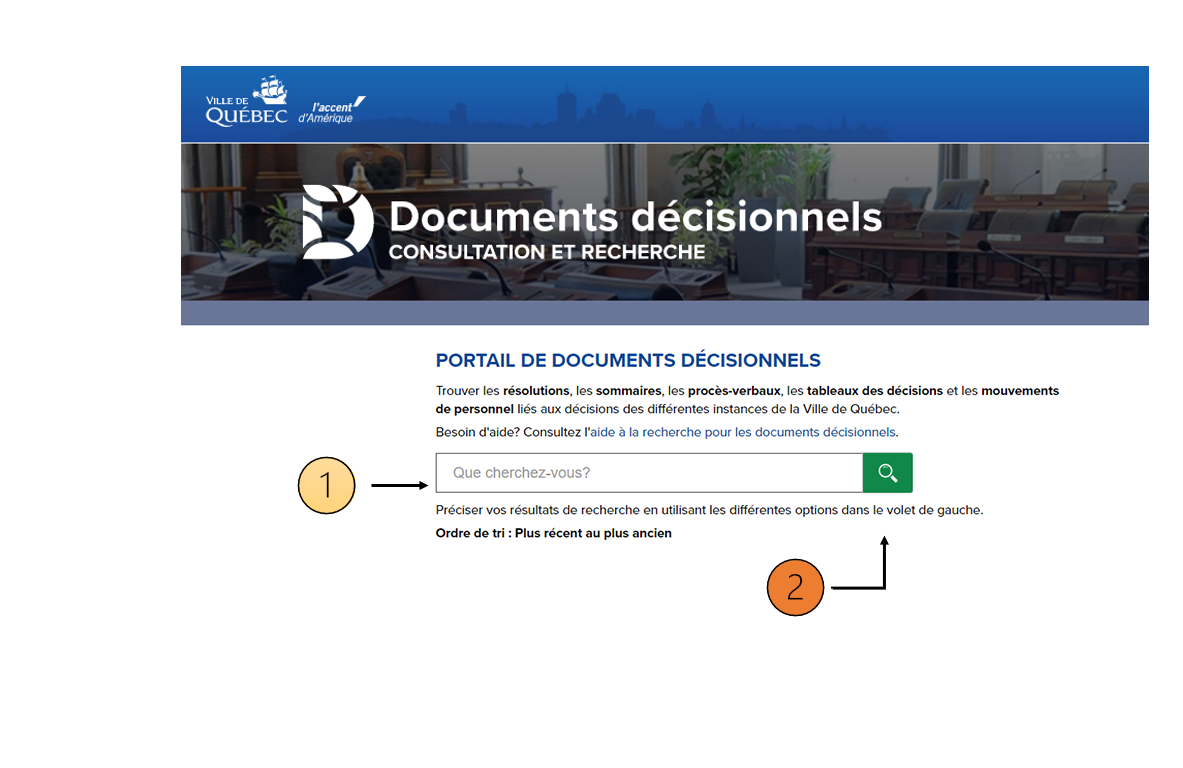

Abréviations et fonctionnalités
Champ recherche
Le moteur de recherche fait une recherche sur l'information exacte et sur les documents qui contiennent une partie de l'information recherchée. Tous les documents avec le mot-clé recherché sont présentés. Pour être plus restrictif, il faut filtrer le type de documents recherché.
Utilisez les guillemets ('' '') pour rechercher des groupes de mots consécutifs.
Par exemple, une résolution qui inclut un numéro de sommaire sera affichée dans les résultats de recherche.
Types de filtres
Année
Seules les années les plus récentes sont présentées dans les filtres. L’affichage des dates se fait par année, par mois puis par jour. Pour faire une recherche par date dans le champ recherche, il est conseillé d’utiliser les guillemets pour rechercher l’ensemble des éléments de la date (ex. : ''AAAA-MM-JJ'').
Instances
Les noms des instances sont conservés selon leur historique. Une association a été appliquée pour faciliter la recherche selon les noms des instances actuelles et également afin de réduire le nombre d’instances dans les filtres.
Unités administratives
Les noms des unités administratives sont conservés selon leur historique. Une association a été appliquée pour faciliter la recherche selon les noms des instances actuelles et également afin de réduire le nombre d’instances dans les filtres.
Recherches spécifiques et cas d’utilisation
Recherche par date spécifique
Étapes
- Inscrivez le mot-clé (date) dans le champ de recherche. Exemple : date dans le format (AAAA-MM-JJ).
- Lancez la recherche.
- Précisez votre recherche en utilisant les filtres à gauche du champ de recherche.
Recherche par mois spécifique
Étapes
- Inscrivez le mot-clé (date) dans le champ de recherche. Exemple : date dans le format (AAAA-MM).
- Lancez la recherche.
- Précisez votre recherche en utilisant les filtres à gauche du champ de recherche.
Recherche d’un numéro de sommaire
Étapes
- Inscrivez le mot-clé (numéro de sommaire) dans le champ de recherche.
- Lancez la recherche.
- Choisissez le type de documents « Sommaires et mémoires » dans les filtres de gauche afin de préciser votre recherche.

Soutien
Pour assistance ou si le document que vous cherchez n’est pas disponible, vous pouvez joindre le 311.
